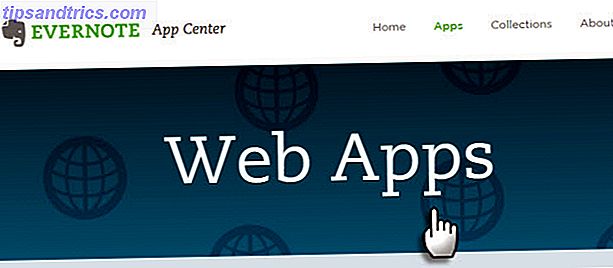Oppdatert 13. januar 2017.
1 teamsamarbeidstjeneste + 1 brainwave = 1 utmerket prosjektstyringsverktøy
Har du brukt (eller hørt om) Slack? Denne freemium-online-tjenesten sikrer at gruppekommunikasjon Slack gjør gruppekommunikasjon raskere og enklere slakk gjør gruppekommunikasjon Raskere og enklere gruppemeddelelser kan virkelig drepe produktiviteten. Det er på tide å legge postklienter til å hvile og bruke samarbeidstjenester som nylig lansert Slack. Les mer er rask og jevn, og alt annet enn tar lang gruppe emails ut av ligningen. For en tid siden har vi på MakeUseOf brukt Slack for teamsamarbeid, med positive resultater.
Nylig innså jeg at med Slacks smarte sett med funksjoner og godt planlagt, distraheringsfritt brukergrensesnitt, kan plattformen doble opp som et prosjektstyringsverktøy for mange mennesker. Se om du er en av disse personene og lær hvordan du kan gå om å sette opp Slack for å være din online personlige assistent.
Vil dette re-purposing arbeid for deg?
Bruke Slack for prosjektledelse er ideell for solo-bedrifter og to-personers lag. Med litt smart organisasjon kan den også fungere for større lag. Hvis laget ditt er for stort eller prosjektene dine er for komplekse, kan oppsettet bli rotete, og du er bedre ute etter en annen app for prosjektledelse. Selvfølgelig, for teamsamarbeid Hvordan samarbeidende skrivverktøy gjør livet ditt lettere Hvordan samarbeidende verktøy gjør livet enklere Takket være Internett, bør samarbeid på et skriveprosjekt være en bris. Hvis du noen gang har co-produsert en, vet du at dette kan være vanskelig. Det burde ikke være med det riktige verktøyet. Les mer, det er best å holde fast med Slack.
Konfigurer slakk for prosjektledelse
Det er enkelt å sette opp en slakk konto, selv om det er noen få skritt som du må komme igjennom først. Fyll på registreringsskjemaet på Slacks hjemmeside og følg instruksjonene på skjermen mens du går.
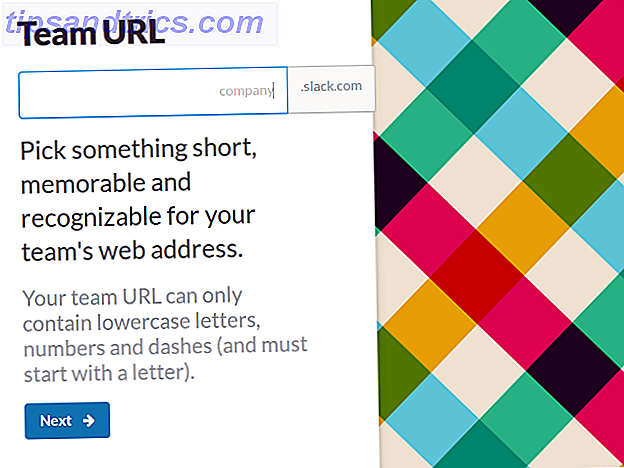
Når du har en slakk konto oppe, er det opp til deg hvordan du vil bruke den uendelige strømmen av funksjoner på kreative måter. Dine valg vil gjerne hengse på det du leter etter i et prosjektstyringsverktøy uten tvil, men her er noen tips for å komme i gang.
Organiser prosjekter i separate kanaler
Kanaler danner grunnlaget for Slacks kommunikasjonsoppsett. De er rett og slett informasjons- eller meldingsstrømmer som er tilgjengelige for alle på laget. Selvfølgelig, hvis du er et personperspektiv, vil de være notater til deg selv. Opprett separate kanaler for individuelle prosjekter, slik at informasjonen knyttet til hver av dem forblir organisert. Inkluder en kanal for å notere ned ideer.
Det er lett å ende opp med for mange kanaler fordi du har friheten til å lage dem. For å holde kanalene håndterbare, har du akkurat nok av dem til å skille dine hovedprosjekter. Her er en titt på noen av kanalene jeg har opprettet for min personlige Slack-konto.
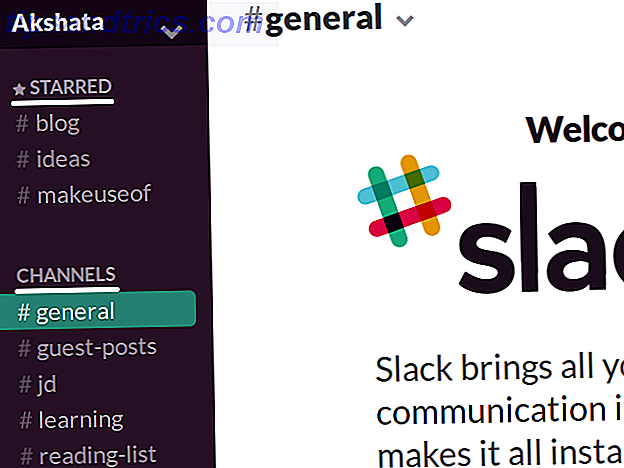
Ta notater raskt
For å skrive ned tilfeldige notater, send en direkte melding til Slackbot, Slacks innebygde robot, som gir deg en blank skifer for notatinntak . Alt du skriver på denne standardskrapelodden, er bare for dine øyne. Denne løsningen er også flott hvis du allerede bruker Slack for teamsamarbeid, og vil ha noe enkelt å holde tabs på arbeidet ditt, uten å måtte håndtere kompleksiteten til en fullverdig personlig slakkkonto.
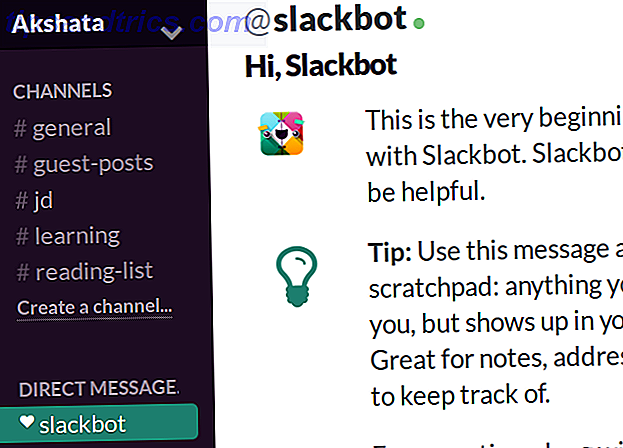
Videre kan du opprette en privat gruppe og hoppe over muligheten til å invitere medlemmer til gruppen, slik at innholdet bare er tilgjengelig for deg. Men Slackbot er definitivt det enklere alternativet.
Slå på Favoritter i en gjøremålsliste
Vil du legge til en oppgave i din gjøremålsliste? Skriv inn oppgaven som en melding i en hvilken som helst kanal (eller i Slackbot, hvis du er en del av et lag), trykk Enter- tasten, og så star den meldingen. Alle stjernemerkede elementer vises i en egen liste på http://your-team-url.slack.com/stars . Avsnittet Starred Items kan doble opp som din oppgaveliste. Når du er ferdig med en bestemt oppgave, unstjern meldingen som svarer til den, og den forsvinner fra din midlertidige oppgavebehandling.
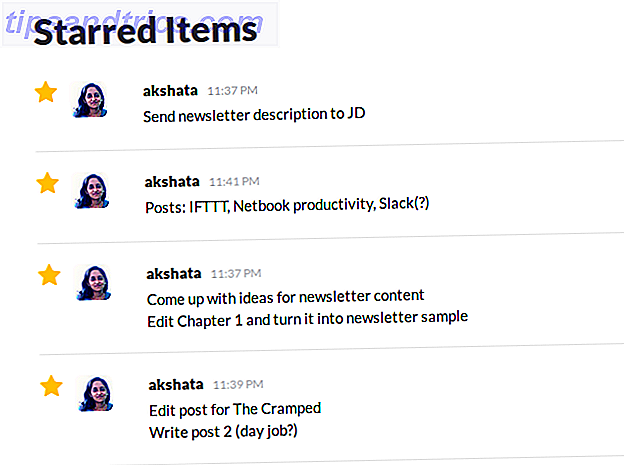
Integrasjon med ulike tredjepartsapps er en av Slacks mest nyttige funksjoner. Dette gjør det enkelt å ta med data fra kontoene dine på disse plattformene i Slack. Twitter, Dropbox, MailChimp og Google Disk er noen av de populære programmene du kan velge å integrere med din slanke konto. Med Asana eller Trello-integrasjon, kan du ha en delt oppgaveliste for dine lagmedlemmer innen Slack.
Lag viktige filer og maler tilgjengelig
Den gratis versjonen av Slack tilbyr 5 GB plass. Få det beste ut av det ved å holde viktige filer hendige, enten de er Google Dokumenter, PDF-filer eller bilder. Bruk funksjonen Opprett utdrag for å konfigurere maler for innhold som du trenger regelmessig.
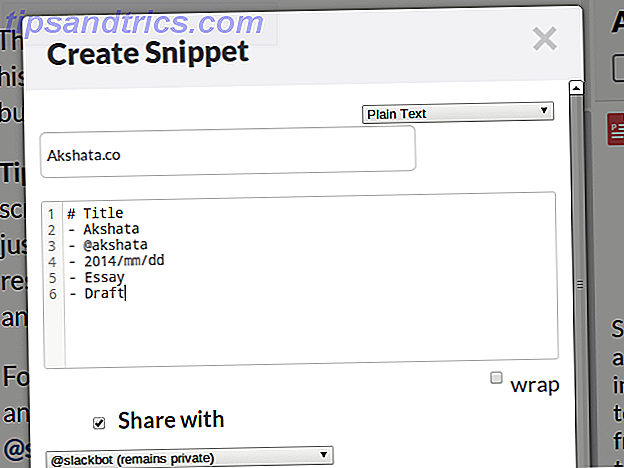
Konfigurer varsler og påminnelser
La Slackbot gi deg godt timed nudges for å holde deg på oppgaver som sannsynligvis kommer til å tenke deg. Programpåminnelser for de oppgavene i Slack med kommandoen / påminnelsen, med syntaksen:
/ minne [hvem] [hva] [når]
Hvis du for eksempel trenger en påminnelse om to timer for å lage en arbeidsplan for den kommende uken, skriver du dette i meldingsboksen i hvilken som helst kanal:
/ minn meg om å lage en ukentlig arbeidsplan om to timer

Hvis du trenger denne påminnelsen, si, hver fredag, juster kommandoen din til:
/ minn meg om å lage en ukentlig arbeidsplan hver fredag
Ikke bekymre deg hvis du får kommandosyntaxen feil. Slackbot vil spørre deg med en prøvekommando eller to hvis den ikke forstår hva du sier.
Nå kan du sjekke ut disse andre slash-kommandoene for å bestille Slakk om og integrere favoritttjenestene dine i Slack Den ultimate måten å gjøre slakk arbeid med dine favoritttjenester Den ultimate måten å gjøre slakk arbeid med dine favoritttjenester I tillegg til kommunikasjon er det mange måter å bringe informasjon inn i Slack, men det er få integrasjoner som lar deg kontrollere eksterne tjenester fra Slack - inntil nå. Les mer .
Du kan også sette opp påminnelser for ulike oppgaver ved hjelp av Slack-IFTTT-integrasjon. Har du klokka fem på hver torsdag? Aktiver funksjonen for skrivebordsmeddelelser i Slack, og sett opp en IFTTT-oppskrift (vår IFTTT-guide) for å få en påminnelse klokka 4:30, i en kanal du ønsker.
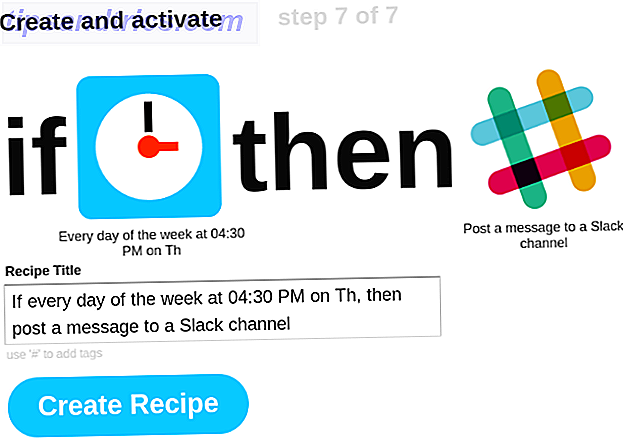
I delen Kontoinnstillinger programmerer du Slack for å vise noe morsomt eller inspirerende hver gang appen laster. Trenger du en påminnelse om å ta flere pauser fra datamaskinen din? Slakk kan fortelle deg at gjentatte ganger til du begynner å huske det på egen hånd. Her er en påminnelse om at jeg finner hjelp.
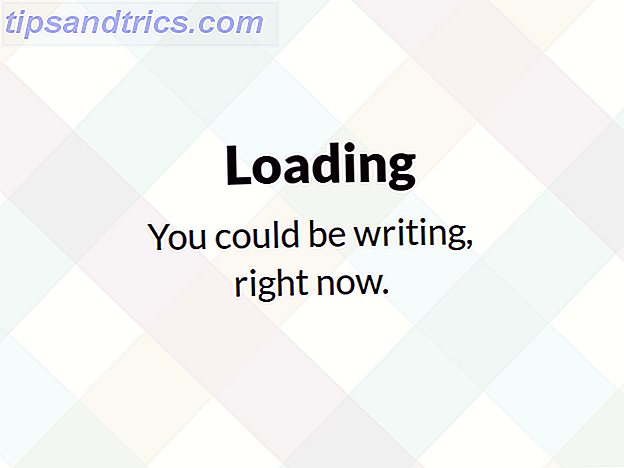
Få noen assistenter om bord
Slack's automated bots 14 Best Automated Bots Du trenger for din slakk Channel 14 Best Automated Bots Du trenger for din slakk Channel Hvis du driver en bedrift, kan du sette opp Slakk og ha bots som utfører de menialiserte oppgavene 24/7 mens du går videre med mer viktige ting, som å overvinne verden. Les mer er her for å drive livet ditt for deg, rett etter at du har integrert dem i din Slack-konto, som du bare kan gjøre hvis du har administrative rettigheter. Med hjelp av disse effektive minions kan du bestille en Uber, få RSS-oppdateringer, søke på nettet. 25 Merkelige og fantastiske slakkintegrasjoner. Du må prøve 25 rare og flotte slakkintegrasjoner. Du må prøve etter mange søvnløse netter som skyller dybden av Internett, og drikker altfor mange Red Bulls, har jeg klart å komme opp med en liste med 25 slakkintegrasjoner (ned fra 45) du burde ... Les mer, lag restaurantreservasjoner, spore utgifter, ..., alt uten å forlate Slack.
Lag en liste over appene du når for ofte, og oppgavene du må ta vare på hver dag. Se nå om det er en automatisert bot som kan gjøre jobben for deg, og sett opp for å gjøre budgivning.

Ta deg slakk med deg
Slakk fungerer på flere enheter og plattformer. Enten du har en Windows-maskin, en Mac, en Android-nettbrett eller en Linux-bærbar PC, kan du bruke den til å logge på Slack. Hold denne tjenesten nyttig ved å installere den aktuelle innfødte appen eller snarveien for enheten din. I den gratis versjonen av Slack kan meldingsarkivet søkes etter opptil 10 000 meldinger, noe som gir mye av spillerom hvis du er den eneste som bruker kontoen.
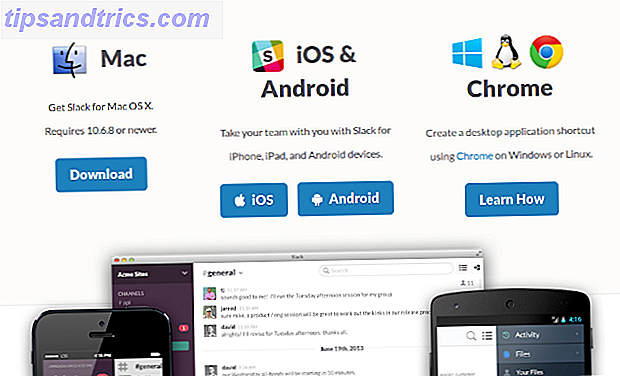
Klar til å bli organisert med slakk?
Hvis alt du vil ha er en enkel annotert oversikt over prosjektene dine, er Slack som et prosjektstyringsverktøy sannsynligvis overkill. Men hvis du vil ha en funksjonsrik arrangør, er Slack den rette kandidaten til jobben.
Du kan også ha Slack som et dashbord for å administrere andre elementer som din bøtte liste, leseliste, bursdagskalender, adressebok, etc. Tipsene som er oppført her er bare for å komme i gang. Hvis du tenker på det, kan du komme opp med mange flere triks for å tilpasse slakk som passer dine behov.
Har du re-purposed Slack eller noen annen app på denne måten? Bruk kommentaravsnittet til å fortelle oss hvordan.